Spis treści
Jeśli masz problemy z otrzymywaniem nowych wiadomości e-mail lub wysyłaniem wiadomości e-mail w Outlook Express, bez żadnego konkretnego błędu, który pojawia się na ekranie, to prawdopodobnie masz do czynienia z problemem limitu 2GB pamięci w Outlook Express. Dzieje się tak, ponieważ Outlook Express ma limit pamięci 2Gb dla każdego folderu pocztowego, np. skrzynki odbiorczej, wysłanej, nadawczej itp.
Przede wszystkim należy wiedzieć, że każdy folder poczty Outlook Express ma swój własny plik do przechowywania poczty z rozszerzeniem ".DBX", (np. folder Outlook Express "Inbox" ma plik Inbox.dbx do przechowywania poczty, folder Outlook Express "Outbox" ma plik "Outbox.dbx" do przechowywania poczty, itd.)
Jeśli którykolwiek z plików Outlook Express (np. inbox.dbx, Sent Items.dbx, Outbox.dbx, itd.) przekroczy limit 2GB pamięci, to nie można już pracować z odpowiednim folderem (np. jeśli plik "Inbox.dbx" przekroczy limit 2gb pamięci, to nie można pracować z folderem Inbox, a objawem jest to, że nie można odbierać żadnych nowych e-maili lub jeśli plik "Send.dbx" przekroczy limit 2gb pamięci, to możnanie może pracować z "Sent Items" i objawem tego jest brak możliwości wysyłania e-maili itp.) Dzieje się tak, ponieważ Outlook Express nie może umieścić żadnych nowych wiadomości w odpowiednim folderze.
Ten tutorial pokazuje jak w prosty sposób rozwiązać (naprawić) problem limitu 2GB w Outlook Express.
Jak rozwiązać problem z limitem 2GB w Outlook Express:
Uwaga: W tym przykładzie objawem jest to, że nie możemy odbierać nowych e-maili, ponieważ plik Inbox.dbx (folder Inbox) przekroczył limit przechowywania 2GB.
WAŻNE (Przed przejściem do następnych kroków):
1. Usuń wszystkie niechciane wiadomości e-mail z folderu nadmiarowego.
2. Uporządkuj swoje e-maile. Na przykład: pod nadprogramowym folderem (np.: Skrzynka odbiorcza) utwórz osobny folder i przenieś tam stare maile (np. z ubiegłego roku).
Krok 1. Znajdź folder sklepu programu Outlook Express.
Jak znaleźć folder sklepu programu Outlook Express:
1. Z menu programu Outlook Express przejdź do: "Narzędzia" > "Opcje"

2. W Opcje w menu kliknąć " Konserwacja" tab.
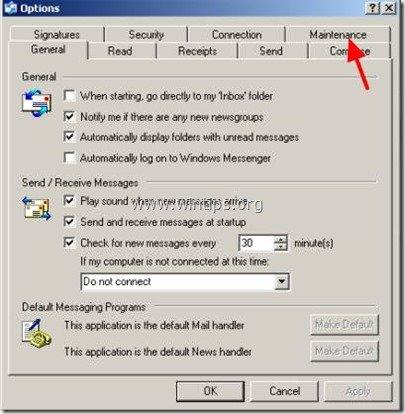
3. W Konserwacja kliknij na zakładkę " Folder sklepowy " przycisk.
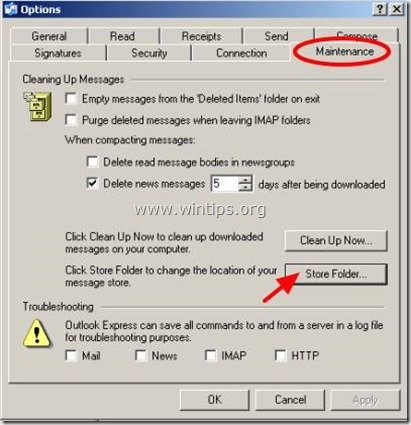
4. wybierz całą ścieżkę przechowywania programu Outlook Express, a następnie prawy przycisk myszy na nim i wybrać "Kopia" .
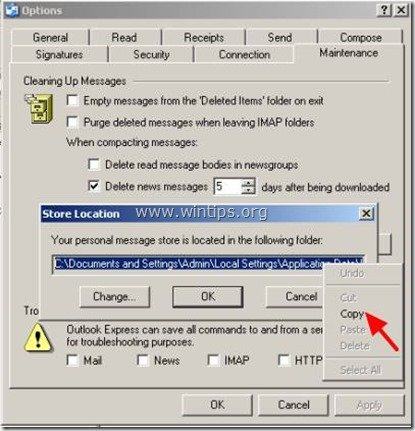
6. Prasa " Anuluj " dwa razy, aby wyjść z opcji programu Outlook Express, a następnie zamknąć wszystkie okna programu Outlook Express .
7. Kliknij dwukrotnie, aby otworzyć Mój komputer i w pasku adresu prawy przycisk myszy do pasta skopiowanej ścieżki, a następnie naciśnij Wejdź na stronę .
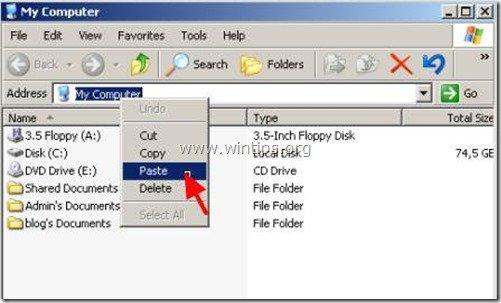
6. Na pasku narzędziowym menu przycisków standardowych naciśnij przycisk " UP" aby przejść do folderu nadrzędnego.
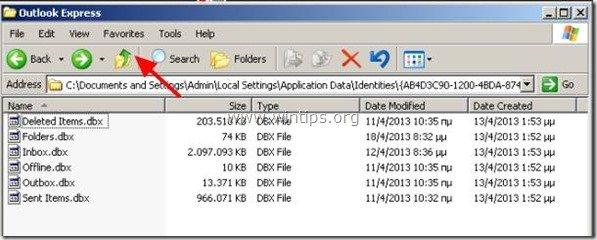
Krok 2. Zrób kopię zapasową (Copy) folderu przechowywania Outlook Express.
1. kliknij prawym przyciskiem myszy na folderze Outlook Express i wybierz " Kopia ”.

2. Nie zamykając tego okna eksploratora, otwórz nowe okno eksploratora i " Pasta " folder Outlook Express w innej lokalizacji na dysku np. w folderze głównym dysku C:‖.
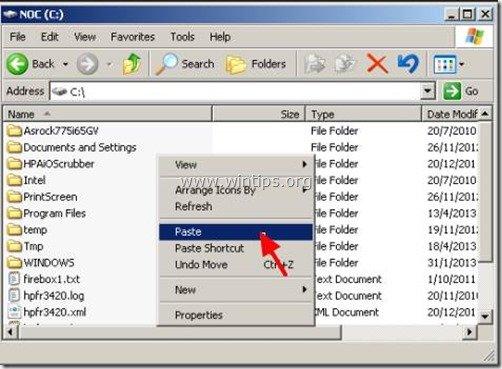
Krok 3. Usuń nadmiarowy plik Outlook Express.
1. Otworzyć pierwsze okno eksploratora (miejsce, w którym pierwotnie znajdował się folder Outlook Express).
(np. C:\Documents and Settings\Local Settings\Application Data\Identities\{AB4D....).
2. kliknij dwukrotnie aby otworzyć folder Outlook Express.
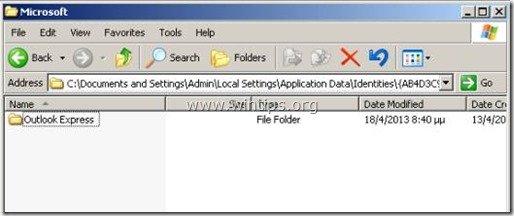
3. Zlokalizuj, a następnie " Usuń" nadmiarowy plik .dbx (większy niż >2GB, np. inbox.dbx, na powyższym zrzucie ekranu).
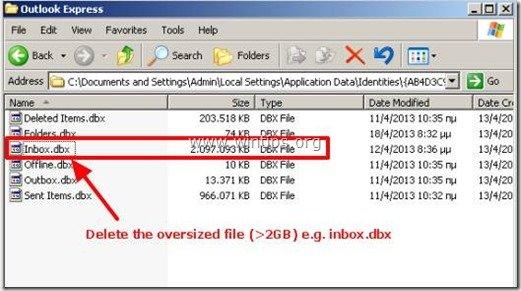
Krok 4. Odtwórz usunięty folder (Inbox), a następnie przywróć (Importuj) swoje wiadomości e-mail z lokalizacji kopii zapasowej.
1. Otwórz program Outlook Express.*
Uwaga:* Po otwarciu programu Outlook Express, odtwarza usunięty folder (np. inbox.dbx) z nowym pustym folderem.
2. Z menu głównego programu Outlook Express wybierz Plik > Import > Komunikaty.
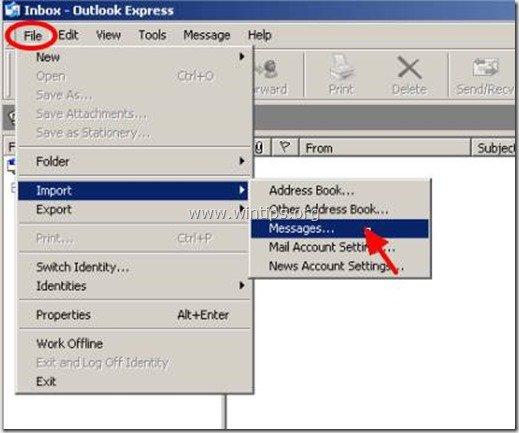
3. W " Wybierz program " opcje wybrać " Microsoft Outlook Express 6 " i naciśnij " Następny ”.
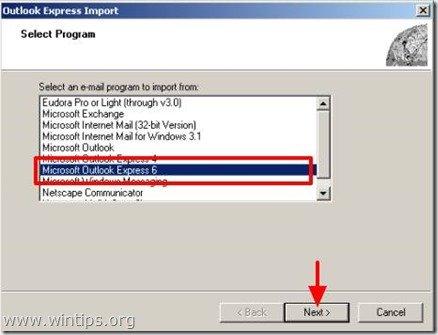
4. W " Określenie lokalizacji " opcje, wybierz " Import poczty z katalogu sklepu OE6" i wybrać " OK ”
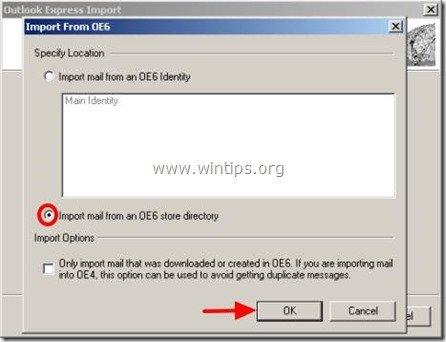
5. W " Lokalizacja komunikatów " okno naciśnij " Przeglądaj ", aby znaleźć i wybrać folder kopii zapasowej programu Outlook Express, który został utworzony w kroku 2. (np. C:\NOutlook Express).
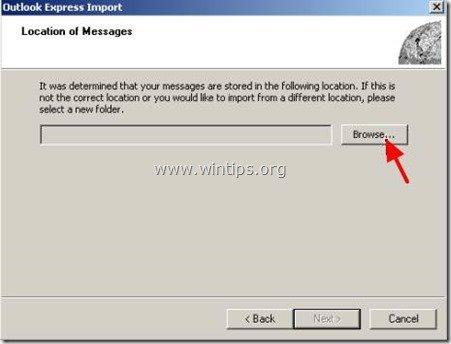
6. Przejdź do miejsca, gdzie skopiowałeś (backup) folder Outlook Express w kroku 2. (np. Dysk C:), aby wybrać ten folder i naciśnij " OK ”
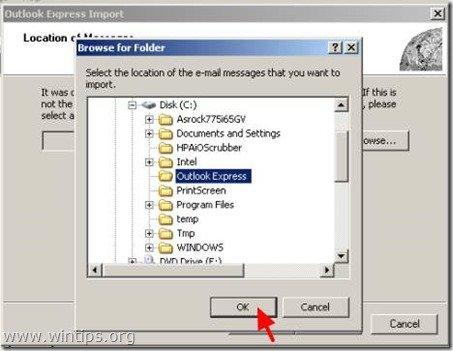
7. Po wybraniu folderu kopii zapasowej programu Outlook Express naciśnij " Następny ”.
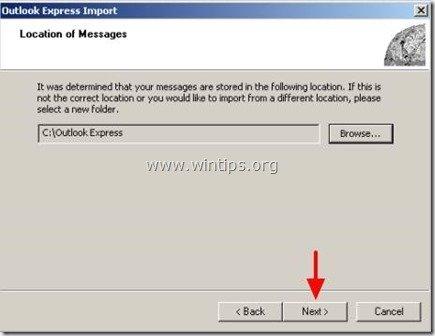
8. Wybierz folder Outlook Express, który usunąłeś w poprzednim kroku (np. Skrzynka odbiorcza) i naciśnij " Następny ”
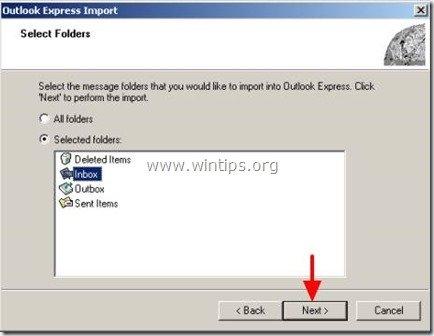
9. Poczekaj, aż proces importu zostanie zakończony, a następnie naciśnij " Finish".
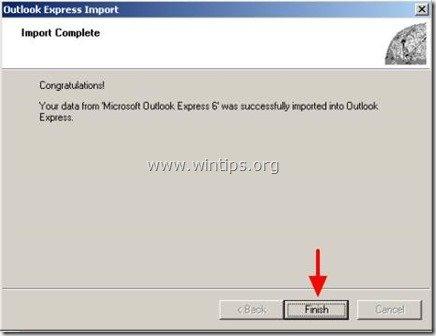
10. Zazwyczaj po zakończeniu operacji importu, możesz ponownie przeglądać wszystkie swoje e-maile, a Twój program Outlook Express powinien działać bez problemu.
Aby uniknąć tego problemu w przyszłości, najlepszym sposobem jest utworzenie różnych folderów w programie Outlook Express i organizowanie/przechowywanie w nich wiadomości, które chcesz.
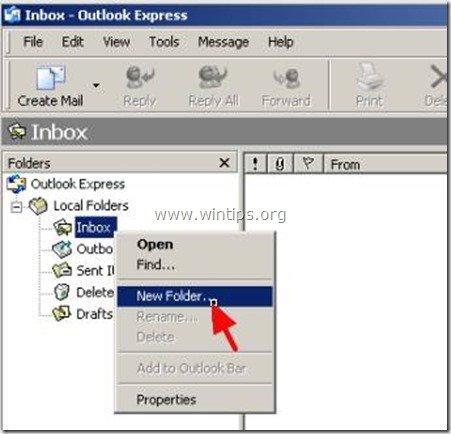

Andy'ego Davisa
Blog administratora systemu o systemie Windows





